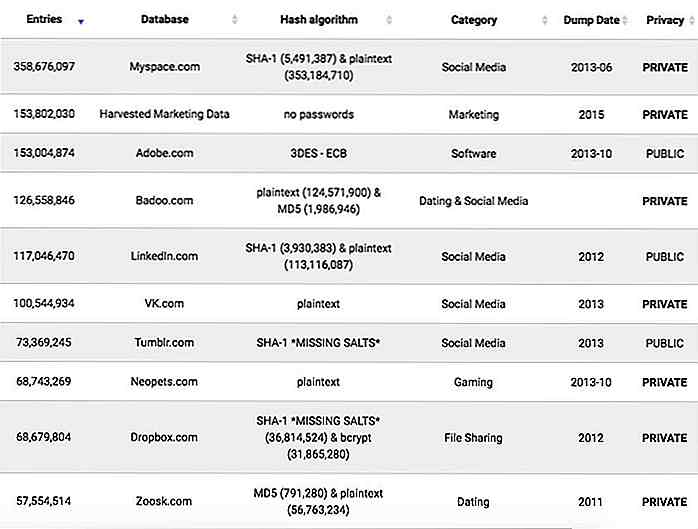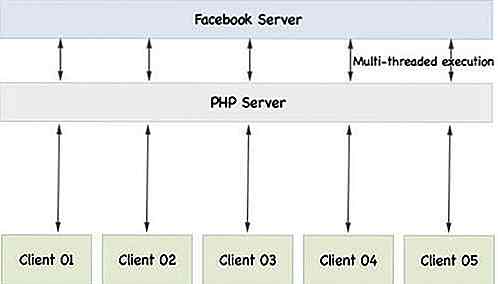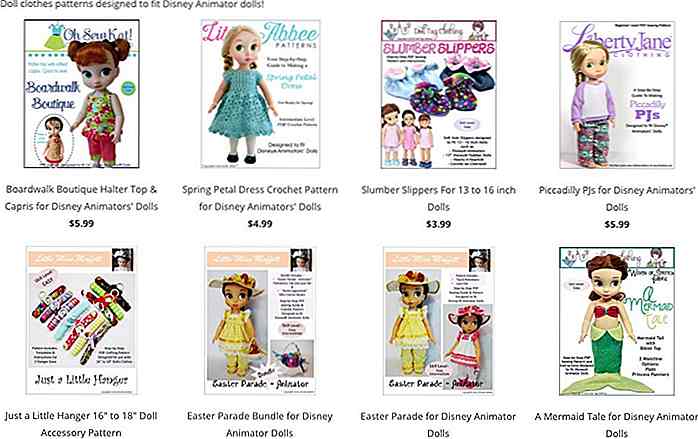nl.hideout-lastation.com
nl.hideout-lastation.com
Maak professioneel ogende afbeeldingen De makkelijke manier met Canva
Goed uitziende graphics is een van de beste manieren om lezers naar je blog of website te trekken. Maar zelf professionele beelden bedenken, is gemakkelijker gezegd dan gedaan. Grafische ontwerpsoftware is vaak duur, gecompliceerd of beide, en als je al bezig bent met je blog, dan heb je waarschijnlijk niet de tijd om jezelf te leren hoe je iets als Adobe Photoshop moet gebruiken.
Maak je geen zorgen meer, want Canva maakt je leven een stuk eenvoudiger. Canva is een gratis webgebaseerde ontwerp-app voor slepen en neerzetten waarmee u professionele infographics, posters, coverfoto's van Facebook en meer kunt samenstellen zonder dat u bekend hoeft te zijn met grafische bewerkingssoftware.
Het biedt een grote verscheidenheid aan lay-outs, achtergronden, lettertypen en stockfoto's die u helpen bij het samenstellen van een afbeelding die van uw goede blogpost of website een geweldige blog maakt. Geïnteresseerd? Laten we snel kijken naar wat Canva biedt.
Aan de slag met Canva
De eerste stap, zoals altijd, is registreren. U kunt verbinding maken via uw Facebook-account of een nieuw account maken door uw e-mailadres en het gewenste wachtwoord in te vullen. Nadat u bent geregistreerd, moet u een aantal zelfstudies doorlopen . De eerste is een korte video van 23 seconden over het maken van ontwerpen in Canva, terwijl de tweede een serie van 5 startuitdagingen is, basis-zelfstudies die je helpen om met Canva op de hoogte te zijn.
Zodra u klaar bent met de inleidende zelfstudies, wordt u naar de pagina Uw ontwerpen gebracht . Hier beheert u uw huidige ontwerpen en maakt u nieuwe ontwerpen . Hier kun je ook nog vier tutorials bekijken als je meer hulp nodig hebt voordat je aan je eigen ontwerp begint.
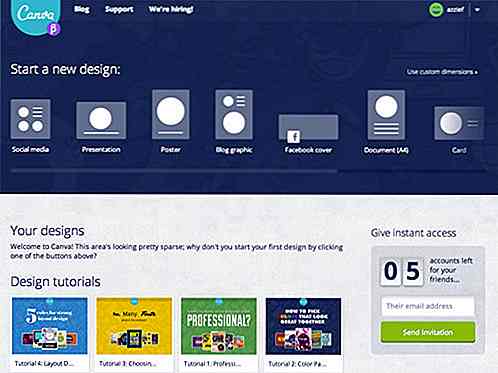 Om u te helpen aan de slag, heeft Canva een aantal standaard documentformaten voor zowel gedrukte als online afbeeldingen die u kunt gebruiken. U kunt ook uw eigen aangepaste dimensies gebruiken als geen van de vooraf ingestelde documentformaten op de factuur passen.
Om u te helpen aan de slag, heeft Canva een aantal standaard documentformaten voor zowel gedrukte als online afbeeldingen die u kunt gebruiken. U kunt ook uw eigen aangepaste dimensies gebruiken als geen van de vooraf ingestelde documentformaten op de factuur passen.Canva-functies
Canva's ontwerpinterface met slepen en neerzetten is eenvoudig en gemakkelijk te begrijpen . Het ontwerp zelf neemt het grootste deel van het scherm in beslag, met een zijbalk aan de linkerkant met een aantal tabbladen. Op deze tabbladen kunt u zoeken naar afbeeldingen en illustraties, kiezen uit vooraf ingestelde lay-outs, tekst toevoegen en bewerken, achtergronden selecteren en uw eigen afbeeldingen uploaden.
Hier volgt een kort overzicht van de grafische ontwerpfuncties die beschikbaar zijn in Canva. Het hart van Canva is de grote beeldbibliotheek: Canva beweert meer dan 1.000.000 afbeeldingen te hebben, variërend van illustraties tot handgetekende afbeeldingen tot hoogwaardige stockfoto's.
Merk op dat terwijl Canva zelf gratis is, veel van de stockfoto's op Canva $ 1 per afbeelding kosten . Zodra je een afbeelding hebt gevonden die je leuk vindt, kun je deze eenvoudig naar je ontwerp slepen .
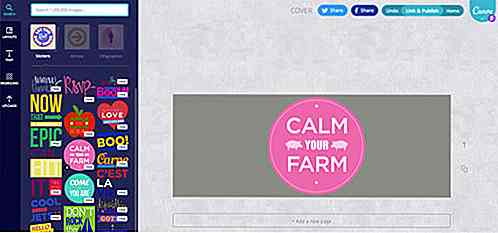 Als u op zoek bent naar een vooraf gemaakte lay-out om u op weg te helpen, dan is het tabblad Lay-outs van Canva de plek om te kijken. Klik gewoon op een die u leuk vindt en deze wordt automatisch toegepast . De lay-outs die Canva laat zien, zijn gebaseerd op de afmetingen van uw huidige project.
Als u op zoek bent naar een vooraf gemaakte lay-out om u op weg te helpen, dan is het tabblad Lay-outs van Canva de plek om te kijken. Klik gewoon op een die u leuk vindt en deze wordt automatisch toegepast . De lay-outs die Canva laat zien, zijn gebaseerd op de afmetingen van uw huidige project.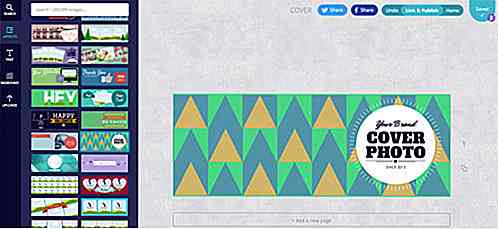 Op het tabblad Tekst kunt u tekst aan uw ontwerpen toevoegen. U kunt vrij zwevende tekst invoegen of verschillende tekstkaders . Er is ook een behoorlijk aantal lettertypen om uit te kiezen, evenals de gebruikelijke opmaakopties zoals vet, cursief en uitlijningsinstellingen.
Op het tabblad Tekst kunt u tekst aan uw ontwerpen toevoegen. U kunt vrij zwevende tekst invoegen of verschillende tekstkaders . Er is ook een behoorlijk aantal lettertypen om uit te kiezen, evenals de gebruikelijke opmaakopties zoals vet, cursief en uitlijningsinstellingen.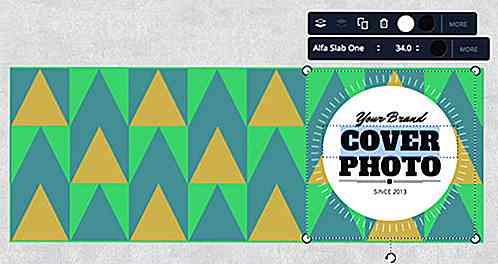 Op het tabblad Achtergronden kiest u de achtergrond voor uw ontwerp. Met Canva kunt u effen kleuren of afbeeldingen voor de achtergrond gebruiken. Net als bij afbeeldingen is er een goede selectie achtergronden om uit te kiezen, hoewel de meeste van deze achtergrondafbeeldingen opnieuw $ 1 per afbeelding kosten .
Op het tabblad Achtergronden kiest u de achtergrond voor uw ontwerp. Met Canva kunt u effen kleuren of afbeeldingen voor de achtergrond gebruiken. Net als bij afbeeldingen is er een goede selectie achtergronden om uit te kiezen, hoewel de meeste van deze achtergrondafbeeldingen opnieuw $ 1 per afbeelding kosten .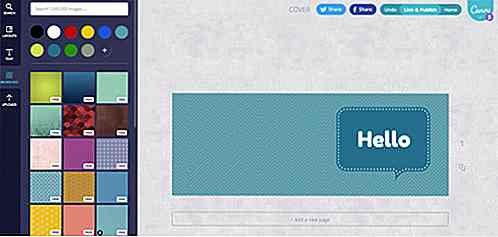 Het laatste zijbalktabblad is het tabblad Uploads . Met Canva kunt u uw eigen afbeeldingen uploaden en afbeeldingen van Facebook importeren .
Het laatste zijbalktabblad is het tabblad Uploads . Met Canva kunt u uw eigen afbeeldingen uploaden en afbeeldingen van Facebook importeren .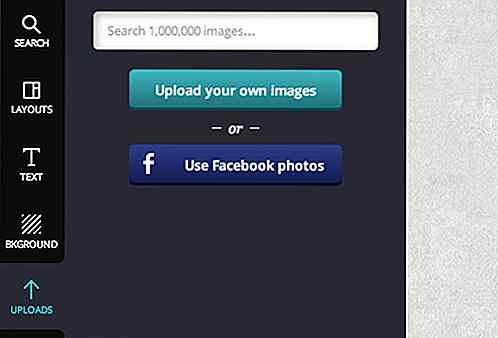 Als u tevreden bent met uw ontwerp, kunt u het delen op Facebook en Twitter met behulp van de knoppen Delen boven aan de pagina. U kunt ook een link naar het ontwerp genereren of het ontwerp downloaden als PNG of een PDF door boven aan de pagina op Link & Publish te klikken. Als u een van de betaalde inhoud heeft gebruikt, worden hier ook de kosten van de afbeeldingen in rekening gebracht.
Als u tevreden bent met uw ontwerp, kunt u het delen op Facebook en Twitter met behulp van de knoppen Delen boven aan de pagina. U kunt ook een link naar het ontwerp genereren of het ontwerp downloaden als PNG of een PDF door boven aan de pagina op Link & Publish te klikken. Als u een van de betaalde inhoud heeft gebruikt, worden hier ook de kosten van de afbeeldingen in rekening gebracht.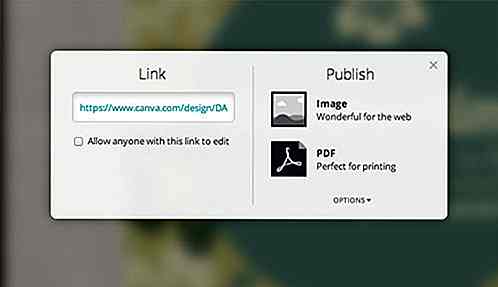 Conclusie
Conclusie Al met al is Canva een ongelooflijk eenvoudig te gebruiken grafisch ontwerp-app waarmee zelfs een complete beginneling in een mum van tijd in het oog springende en professioneel uitziende ontwerpen kan bedenken . Als je grafische afbeeldingen nodig hebt maar je toverstaf-tool niet kent van je pipet, moet je Canva zeker eens proberen.
Lees nu: maak prachtige websites met IM Creator
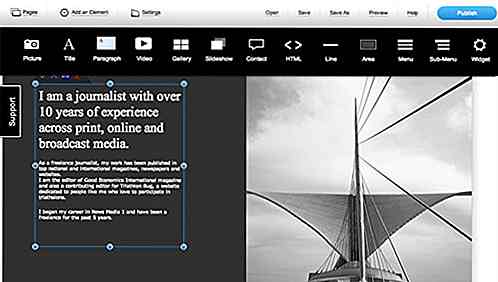
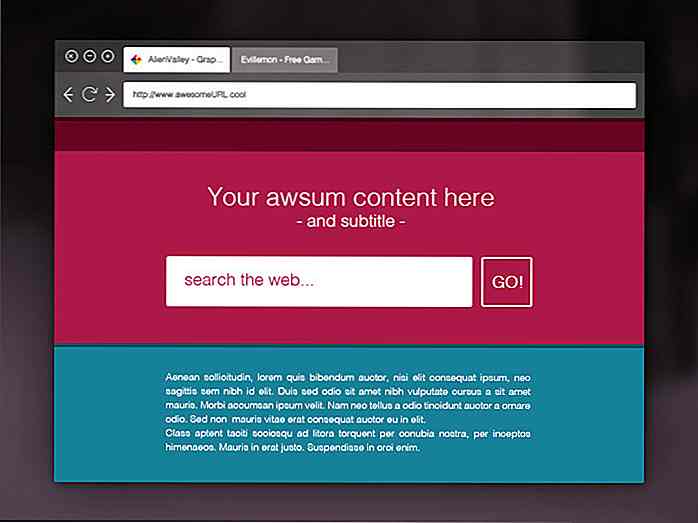
30 gratis PSD-sjablonen voor webbrowser
Als je ooit een eenvoudige websitesjabloon hebt ontworpen in Photoshop, heb je misschien behoefte aan een snelle maar chique manier om een screenshot van je uiteindelijke meesterwerk te laten zien. Soms doet een eenvoudig screenshot dat echter niet en dus is er een behoefte om een webbrowserkader van uw werk te maken. In zo&

ECMAScript 6 - 10 Fantastische nieuwe functies
Wist u dat JavaScript (samen met JScript en ActionScript) een implementatie is van een client-side scriptspecificatie voor algemene doeleinden, genaamd ECMAScript? Om deze vervelende definitie een beetje aantrekkelijker te maken, kunnen we zeggen dat ECMAScript (of officieel ECMA-262) de standaard is die bepaalt hoe we JavaScript gebruiken en wat we ermee kunnen bereiken